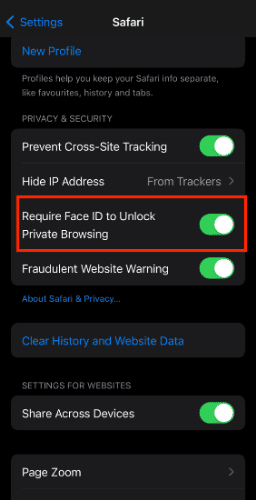Как включить блокировку Face ID для приватного просмотра Safari на iPhone
Приватный просмотр в Safari аналогичен режиму инкогнито в браузере Chrome. Скрытый режим позволяет вам просматривать Интернет, не беспокоясь о пробной версии. Приватный режим помогает избежать маркетологов, которые отслеживают вашу историю просмотров. Apple представила множество новых функций в iOS 17. Одна из таких функций позволяет заблокировать приватный просмотр в Safari с помощью Face ID.
Зачем вам нужен идентификатор лица для приватного просмотра на вашем iPhone?
Раньше любой, у кого был доступ к вашему разблокированному iPhone, мог получить доступ к вкладкам приватного просмотра. Хотя Safari не ведет историю в приватном режиме, человек по-прежнему может получить доступ к открытым вкладкам. Apple, наконец, добавила способ предотвратить это. Начиная с iOS 17, вы можете заблокировать приватный просмотр с помощью Face ID.
Блокировка предотвращает доступ других к вашим личным вкладкам. Кроме того, Safari будет запрашивать аутентификацию Face ID всякий раз, когда вы переходите с обычных вкладок на приватные. Если аутентификация не пройдена дважды, ваш iPhone автоматически заблокируется. Вы должны разблокировать устройство с помощью пароля.
Давайте узнаем, как включить и использовать блокировку Face ID для защиты вкладок приватного просмотра. Прежде чем продолжить, обратите внимание, что эта функция доступна только на iOS 17 и выше. В настоящее время iOS 17 доступна в виде предварительной версии для разработчиков. Как правило, предварительные просмотры часто имеют сбои и ошибки. Мы не рекомендуем устанавливать iOS 17 (пока) на ваше основное устройство. А для тех, кого устраивает бета-версия, вот как установить предварительную версию iOS 17 для разработчиков на iPhone.
Как добавить блокировку Face ID для приватного просмотра Safari на iOS 17
Вы должны включить Face ID для приватного просмотра, перейдя в настройки. Перед этим убедитесь, что на вашем iPhone установлена iOS 17 и выше.
Необходимое время: 2 минуты.
Вот как включить Face ID для Safari:
- Открыть настройки.
- Прокрутите вниз и выберите Сафари.

- В меню настроек Safari вы получите несколько вариантов. Затем включите «Требовать идентификатор лица для разблокировки приватного просмотра».

Вот и все. Отныне для приватного просмотра в Safari будет требоваться аутентификация Face ID.
Как использовать Face ID для разблокировки приватного просмотра Safari
Вы включили эту функцию. Теперь пришло время попробовать. Откройте вкладку Safari Private и используйте Face ID. Коснитесь значка вкладки в правом нижнем углу. Теперь все активные вкладки будут видны. Переключить на Частный режим. Еще раз Safari попросит вас разблокировать с помощью Face ID.
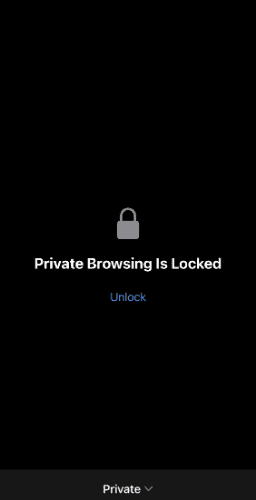
Новые функции Safari на iOS 17
Помимо Face ID для приватного просмотра, Apple также добавила другие функции. Начиная с iOS 17, Safari получает расширенную защиту от отслеживания и отпечатков пальцев. Другими словами, маркетинговые компании больше не смогут создавать и идентифицировать пользователя на основе его шаблонов просмотра. Enhanced Extension Control — еще одна новая функция. Он автоматически отключает расширения, которые имеют доступ к веб-сайту. При необходимости их можно включить в настройках Safari. Удалось установить iOS 17 Developer Preview? Поделитесь своим опытом в комментариях ниже.